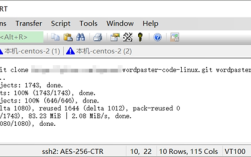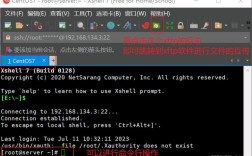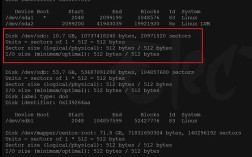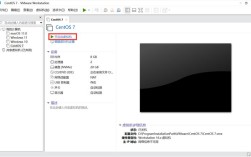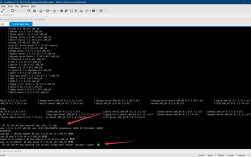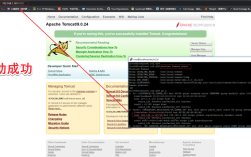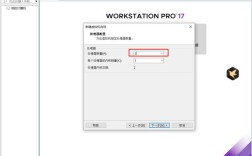安装CentOS系统是一个相对简单但需要细致操作的过程,以下是一个详细的指南,包括步骤、注意事项和常见问题解答。
一、准备阶段
1、硬件要求:确保计算机满足最低硬件要求,如处理器至少为1GHz的x86_64兼容处理器,内存至少1GB(推荐2GB以上),硬盘空间最少10GB(建议20GB以上)。
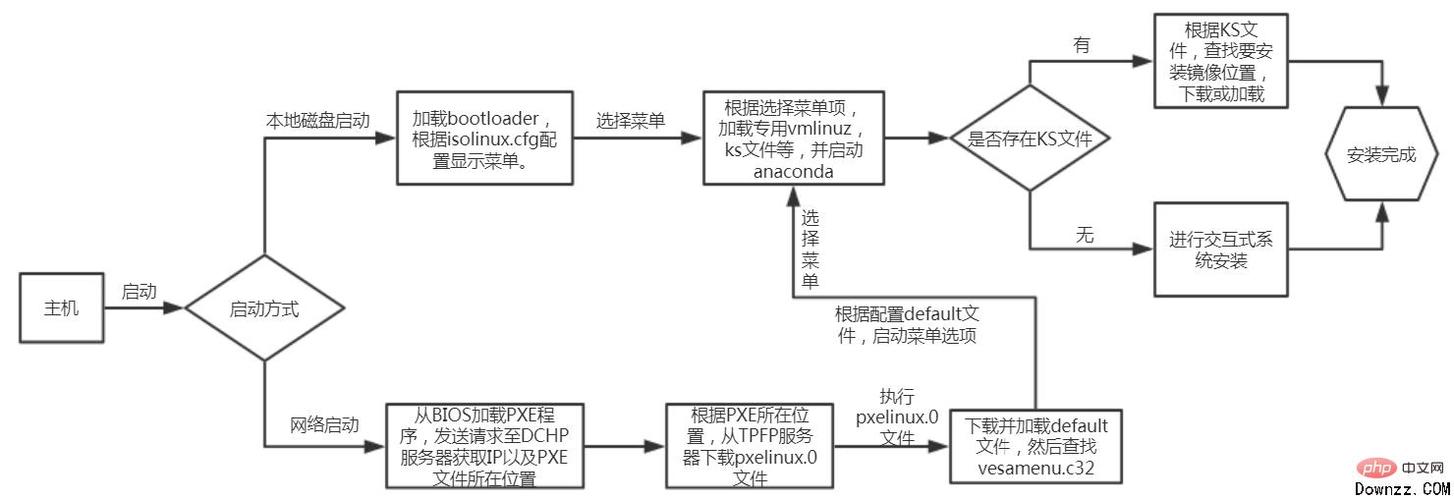
2、下载CentOS镜像:访问CentOS官方网站https://www.centos.org/download/,选择合适的版本进行下载,可以选择DVD ISO(包含所有常用软件包)、Minimal ISO(最小化安装)或NetInstall ISO(通过网络安装)。
3、验证ISO文件:使用sha256sum命令验证下载的ISO文件是否完整,以确保文件未被篡改。
二、创建启动盘
1、Linux系统中:使用dd命令将ISO文件写入USB闪存盘,如果USB设备路径为/dev/sdX,可以使用以下命令:
sudo dd if=CentOS7x86_64DVD2009.iso of=/dev/sdX bs=4M status=progress && sync
使用lsblk命令查找USB设备的名称。
2、Windows系统中:可以使用Rufus工具制作USB启动盘。
三、启动安装程序
1、BIOS设置:将启动盘插入计算机并重新启动,通常需要进入BIOS或UEFI设置界面(按下F2、F10、DEL等键),然后设置USB或DVD为第一启动项。
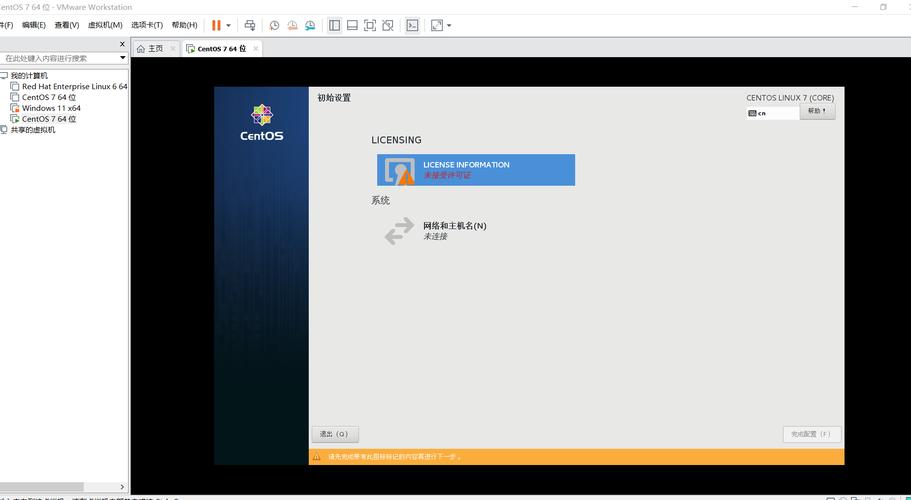
2、启动菜单:从启动盘启动后,会看到CentOS的启动菜单,选择“Install CentOS 7”开始安装过程。
四、安装过程
1、选择语言:默认选项为英语,可以根据需要选择其他语言。
2、安装源配置:如果是从DVD或USB启动,默认源已设置为本地介质,无需更改,如果是通过网络安装,则需要配置网络安装源。
3、磁盘分区:可以选择自动分区或手动分区。
自动分区:适合新手用户,系统会自动分配根分区、交换分区等。
手动分区:适合有经验的用户,可以根据需求自定义分区方案,可以创建/boot、/home、/var等不同分区,并指定文件系统类型(如ext4)。
4、网络配置:确保网卡已启用并连接到网络,可以在“主机名”栏中为计算机指定一个主机名。
5、时间和日期配置:选择时区,建议勾选“网络时间”选项,以确保时间同步。
6、软件选择:根据需要选择安装的软件包组,可以选择带有图形界面的服务器、最小化安装或自定义安装。
7、设置root密码和创建用户账号:输入并确认root密码,创建一个新用户账户,并授予该用户sudo权限。
五、完成安装与首次启动
1、开始安装:点击“开始安装”,安装过程大约需要1030分钟,具体时间取决于硬件性能和选择的软件包数量。
2、重启系统:安装完成后,拔出USB启动盘或DVD,重启系统。
3、首次登录:使用root或刚创建的用户账号登录系统。
4、更新系统:登录后,建议首先更新系统,以确保所有软件包都是最新版本。
sudo yum update y
5、安装常用工具:根据使用需求,可能需要安装一些常用工具,如wget、vim、nettools等。
sudo yum install y wget vim nettools
六、常见问题解答(FAQs)
Q1: 如何更改CentOS系统的主机名?
A1: 可以使用hostnamectl命令更改主机名,要将主机名更改为newhostname,可以使用以下命令:
sudo hostnamectl sethostname newhostname
Q2: 如何检查CentOS系统的版本信息?
A2: 可以使用cat /etc/centosrelease命令检查CentOS系统的版本信息。
cat /etc/centosrelease
安装CentOS系统涉及多个步骤,包括硬件准备、下载和验证镜像文件、创建启动盘、启动安装程序、配置安装选项以及完成安装后的系统更新和配置,通过遵循上述详细步骤,可以顺利完成CentOS系统的安装。